如何使用Wondershare UniConverter for Mac在Mac上将视频转换为其他格式?
时间:2021-07-22 浏览次数:48 编辑:user02
如果您自豪地拥有运行最新版本 macOS 的 Mac 计算机,您可能会偶然发现与您的电脑或其他设备或播放器不兼容的素材,在这种情况下,Wondershare UniConverter for Mac 就派上用场了,因为它可以通过以下简单步骤将您的视频转换为您喜欢的任何格式,赶紧跟着教程试试吧!

步骤1:将视频导入Wondershare UniConverter。
在 Mac 计算机上启动Wondershare UniConverter,确保从左侧列表中选择了转换器类别,然后从右侧窗口中单击添加文件。在下一个框中,找到并选择要转换的剪辑,然后单击右下角的加载以将视频导入Wondershare UniConverter。
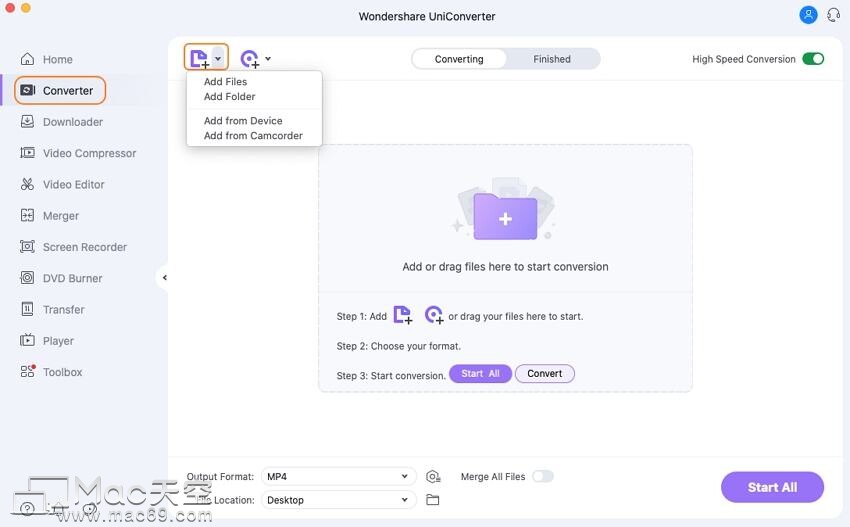
步骤2:选择输出格式。
单击并从底部打开“输出格式”菜单,转到“视频”选项卡,从左侧窗格的列表中选择一种输出格式,然后从右侧选择您喜欢的分辨率。
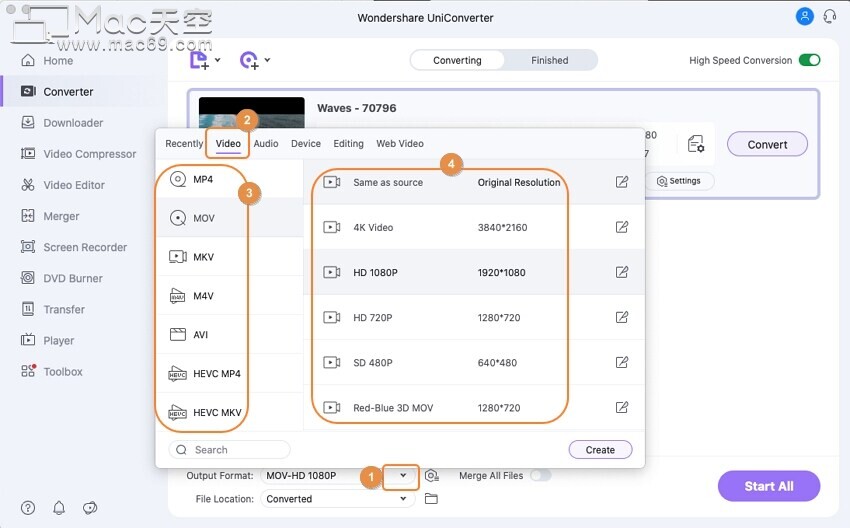
步骤3:转换视频。
确保 右上角的高速转换开关已打开, 在底部的文件位置字段中选择一个输出文件夹 ,然后单击导入媒体右侧的转换(或从右下角开始全部在批量转换的情况下角)。
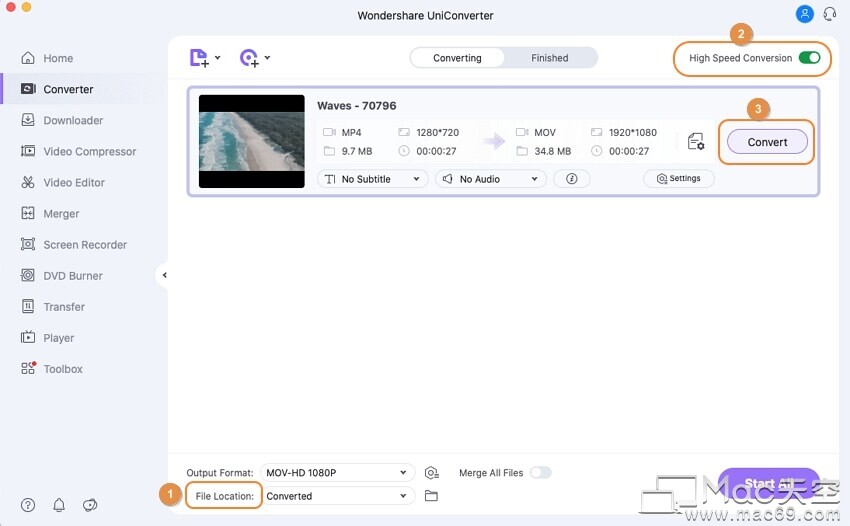
步骤4:访问转换后的视频。
转换成功完成后,您将看到“转换”按钮下方显示“成功”字样。现在您可以转到“完成”选项卡查看转换后的视频。
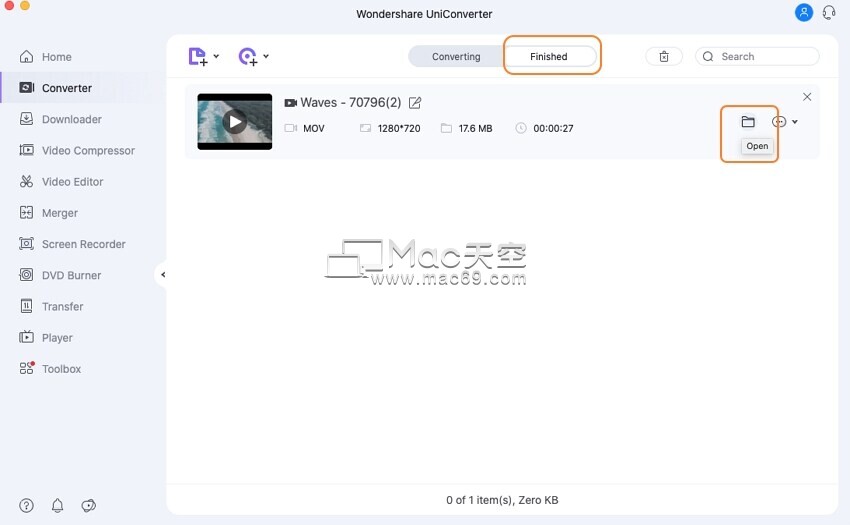
小编点评
以上就是关于“如何使用Wondershare UniConverter for Mac在Mac上将视频转换为其他格式?”的全部内容了,希望能对你有所帮助。
相关文章

如何使用Wondershare UniConverter将AVCHD转换为MP4
1、将AVCHD文件添加到此AVCHD到MP4转换器。在PC / Mac上成功下载并安装Wondershare UniConverter之后,您可以打开程序并导入AVCHD文件。
浏览:34 时间:2020.04.08

如何使用Wondershare UniConverter mac版裁剪你的视频?
Wondershare UniConverter最初是Wondershare Video Converter Ultimate,虽然改了名字,但是功能还是没有变的,如果你的视频中出现了黑色边缘,那该怎么办?不如试试UniConverter mac版吧!它提供了裁剪,旋转和更改视频高宽比的功能,可以轻松帮你处理视频,下面就来看看教程吧!
浏览:110 时间:2019.10.29

Wondershare UniConverter for Mac如何在Mac上将视频转换为任意格式?
Wondershare UniConverter for Mac可以帮助用户快速将Mac上的视频从一种格式转换为另一种格式的高质量视频,比如MP4、MOV、MKV、FLV、WMV等,这些文件还可以转换为特定的预设设备和特定于站点的格式,下面就来看看使用教程吧!
浏览:15 时间:2019.09.20


